iMyfone D-Back for Windows: Programa de recuperação de dados
Ajuda a recuperar pen drive formatado, permitindo restaurando arquivos no pen drive em casa com apenas 1 clique, fácil e seguro!
Teste grátisÀs vezes, você precisa formatar a unidade USB devido a problemas de funcionamento ou precisa formatar a unidade USB nas seguintes situações:
Corrupção do sistema
-
Sistema de arquivos raw
Erro de unidade USB, pen drive ou disco rígido não formatado
O volume não contém um elemento de sistema de arquivo reconhecido ou algum outro erro
O que acontece se você formatar um pen drive? Como recuperar pen drive formatado? Continue lendo!

É possível recuperar arquivos de pen drive formatado?
É claro! Você pode recuperar pen drive formatado porque, assim que a unidade estiver conectada a um computador, você poderá gravar ou ler dados nela. E, quando você grava um arquivo em uma unidade USB, seu sistema operacional armazena o arquivo em duas partes.
Portanto, quando o arquivo é excluído, o sistema operacional exclui apenas uma parte, que é o arquivo real na Tabela de Alocações, mas o conteúdo do arquivo ainda está oculto em algum lugar e você poderá recuperá-lo. Mas certifique-se de não gravar nenhum outro arquivo na unidade até recuperar os arquivos excluídos.
Veja abaixo os métodos comprovados para recuperar pen drive formatado online.
Recuperar pen drive formatado online em 3 passos
Depois de formatar seu USB, fica difícil recuperar os arquivos, mas você pode usar um programa para recuperar arquivos do pen drive formatado.
Gostaríamos de recomendar o programa de recuperação de dados iMyFone D-Back for Windows por causa da sua interface amigável; com ele, você pode recuperar seus arquivos em segundos. Você irá parar de sofrer com perda de dados por poder contar com os excelentes recursos e o sucesso garantido na recuperação de dados do iMyFone D-Back for Windows.
Por que escolher o iMyFone D-Back for Windows?
- Recupere dados em todos os cenários: USB formatado, lixeira esvaziada, HD não aparece no Windows, etc.
- Recupere todos os tipos de dados: Word, PPT, Excel, fotos, vídeos, áudios, etc.
- Recupere dados de qualquer dispositivo de armazenamento: discos rígidos internos, unidades externas, cartões de memória corrompido, etc.
- Recupere partições corrompidas ou danificadas sem provocar danos aos dados ou informações.
- Avaliação gratuita disponível para uso antes da compra: visualize gratuitamente arquivos perdidos.
Passo 1.Conecte o dispositivo removível ao computador e selecione o dispositivo do qual deseja recuperar os dados.
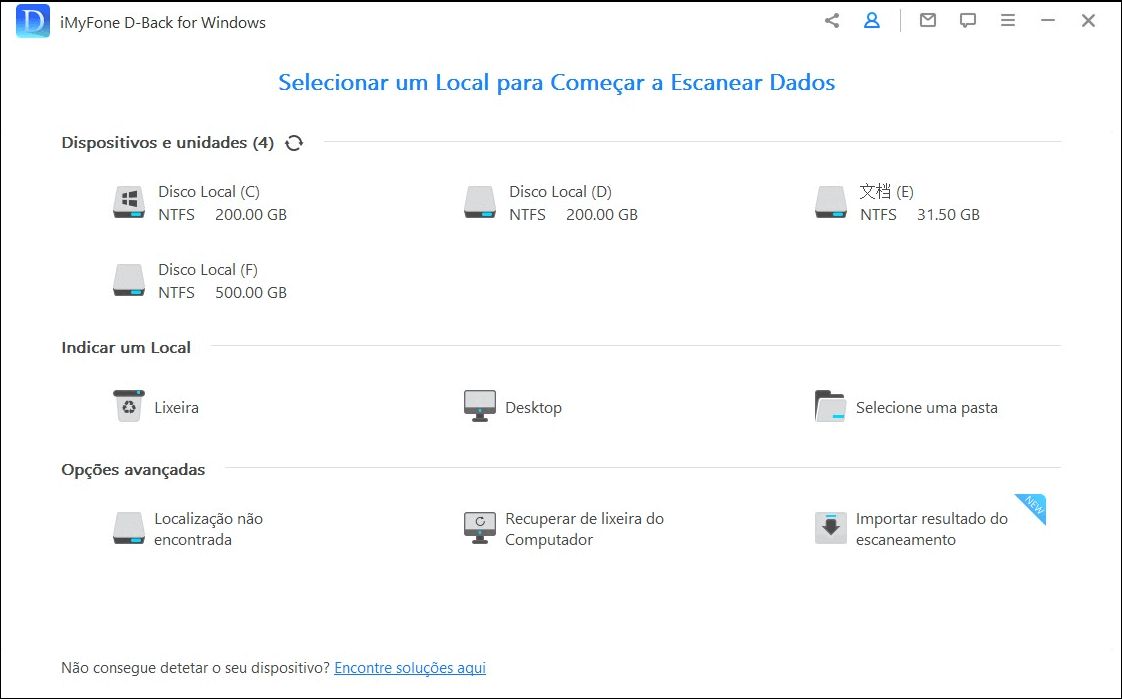
Passo 2.Uma verificação completa será realizada no dispositivo externo selecionado. Aguarde com paciência o término do processo de verificação. Você também pode optar por pausar ou interromper a verificação.
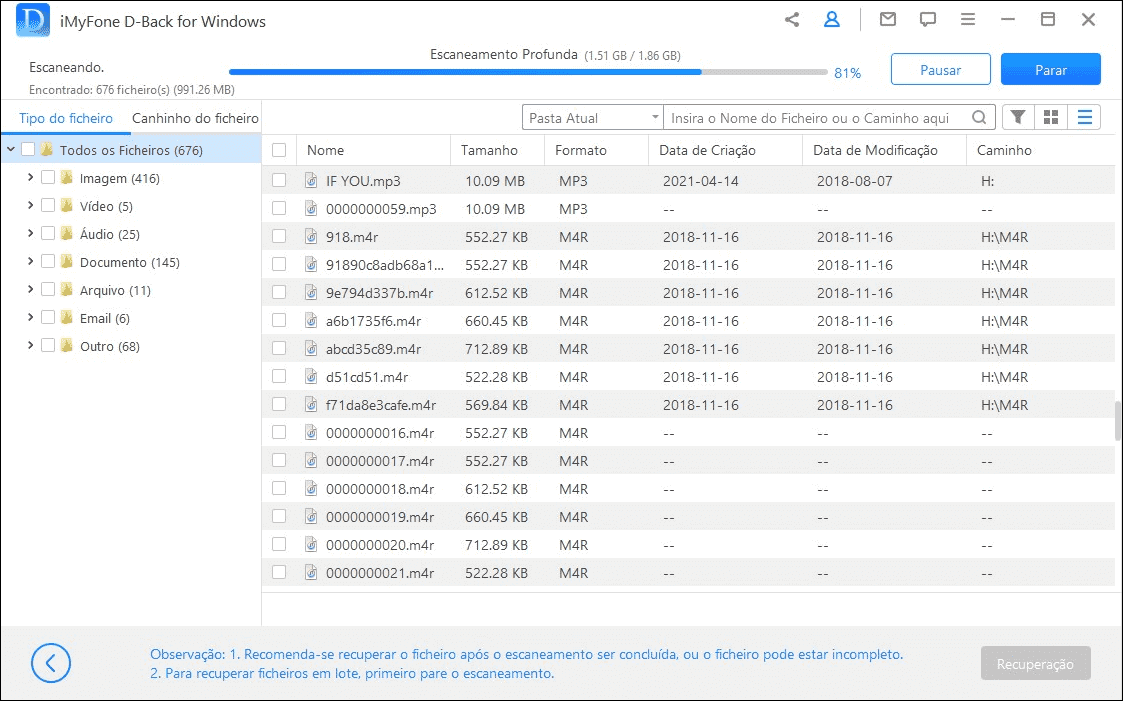
Passo 3.Após a conclusão do processo de verificação, você pode visualizar os arquivos selecionados nos resultados da verificação e pré-visualizá-los antes da recuperação. Para recuperar esses arquivos, clique no botão "Recuperação" e selecione um local seguro para salvar os arquivos selecionados.
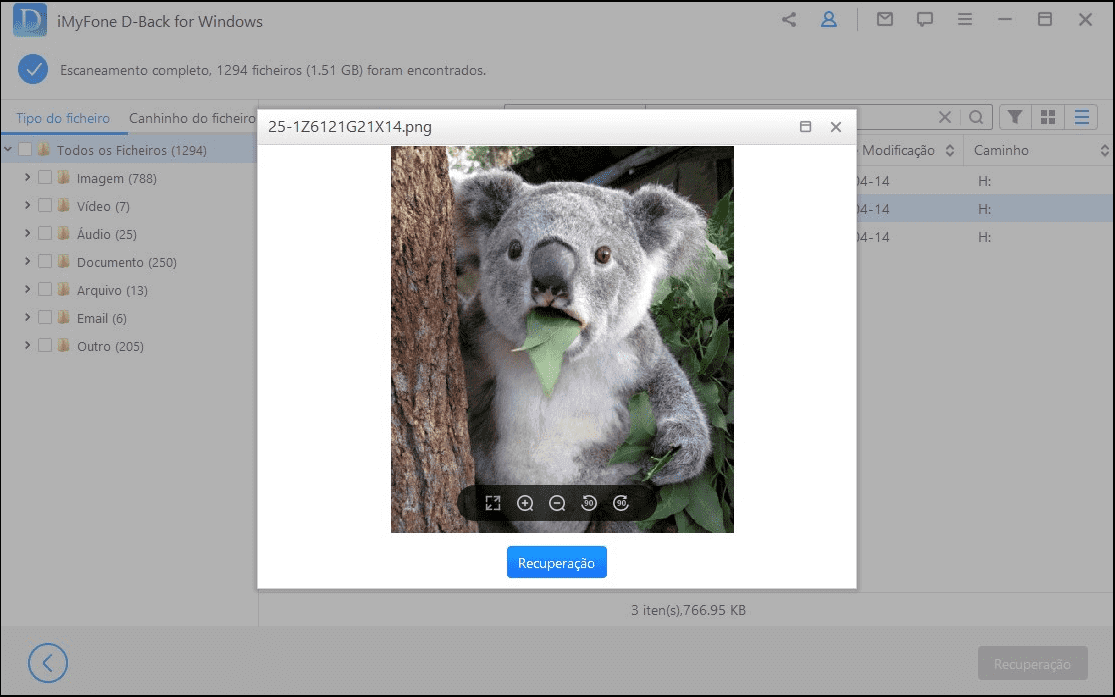
Recuperar pen drive formatado via CMD
A maioria dos usuários tenta recuperar dados formatados do pen drive USB usando o CMD. Simplesmente porque é uma maneira gratuita de recuperar dados. Porém, os usuários devem estar familiarizados com as habilidades técnicas para poder recuperar arquivos no pen drive formatado usando o prompt de comando.
Mas vou compartilhar com você como recuperar pen drive pedindo para formatar com o CMD. É um pouco complexo, mas basta seguir estes passos simples:
Passo 1.Conecte o dispositivo USB ao seu computador.
Passo 2.Clique com o botão direito do mouse no ícone do Windows e clique na barra "Pesquisar". Digite “prompt de comando” para localizar o CMD .
Passo 3.Clique com o botão direito do mouse no prompt de comando e selecione "Executar como administrador".
Passo 4.Clique em "Sim" para executar o prompt de comando como administrador.
Passo 5.Digite: chkdsk F: /f no prompt de comando e pressione "Enter". O “F” deve ser substituído pela letra da unidade USB ou dispositivo de armazenamento onde você perdeu os arquivos de dados.
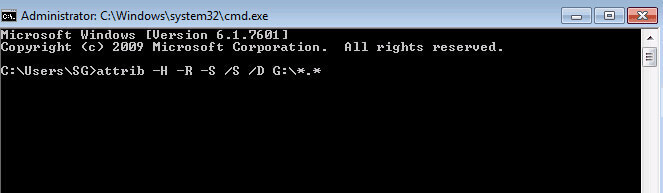
Passo 6.Digite: Y e pressione "Enter".
Passo 7.Digite: F e clique "Enter" novamente.
Passo 8.Por fim, digite: F:\>attrib -h -r -s /s /d *.* e pressione "Enter". Lembre-se que F corresponde à letra da unidade do dispositivo de armazenamento onde você perdeu os arquivos de dados.
Se você fizer isso corretamente, você recuperará com sucesso todos os seus arquivos perdidos e poderá salvá-los em uma nova pasta no seu dispositivo de armazenamento.
Contras:
O CMD é muito complicado e você deve ter muito cuidado, pois qualquer erro pode fazer com que seus arquivos sejam perdidos permanentemente.Dica: Evite perder dados quando o USB for formatado
Veja as seguintes dicas para evitar perder dados na unidade USB:
-
Salve todos os arquivos necessários e recuperados em outra unidade, dispositivo USB ou em uma partição diferente do dispositivo USB original.
-
Não grave novos dados ou transfira dados antigos para o dispositivo USB formatado, pois isso pode substituir outros dados.
-
Evite formatar seu dispositivo USB muitas vezes para evitar danos ao dispositivo USB ou perda total da memória de dados.
-
Sempre tenha um backup de seus dados relevantes para facilitar a recuperação caso o dispositivo USB formatado por engano tenha sido sobrescrito.
Conclusão
Recuperar arquivos perdidos de uma unidade USB formatada não é impossível e, com um software de recuperação de dados, qualquer pessoa pode recuperar pen drive formatado facilmente.
O iMyFone D-Back for Windows é o seu software para recuperar dados perdidos de várias maneiras diferentes com apenas 3 passos simples. Com este software, você não precisa mais entrar em pânico como recuperar pen drive pedindo para formatar ou formatar um dispositivo de armazenamento.







